魅族手机投射笔记本电脑屏幕教程
- 格式:docx
- 大小:529.82 KB
- 文档页数:7
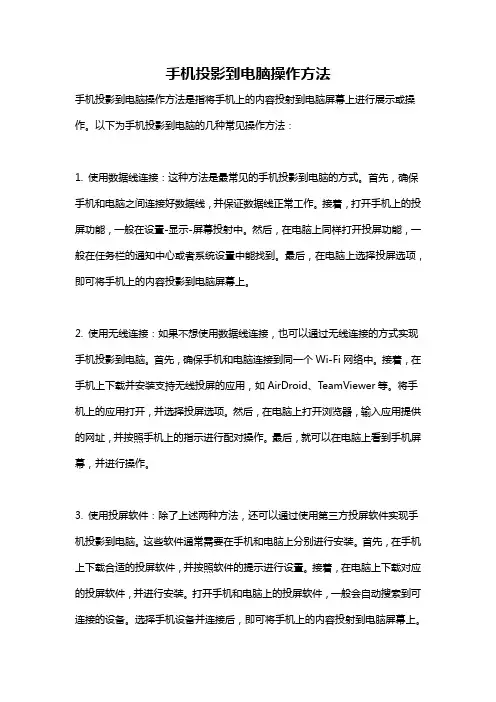
手机投影到电脑操作方法手机投影到电脑操作方法是指将手机上的内容投射到电脑屏幕上进行展示或操作。
以下为手机投影到电脑的几种常见操作方法:1. 使用数据线连接:这种方法是最常见的手机投影到电脑的方式。
首先,确保手机和电脑之间连接好数据线,并保证数据线正常工作。
接着,打开手机上的投屏功能,一般在设置-显示-屏幕投射中。
然后,在电脑上同样打开投屏功能,一般在任务栏的通知中心或者系统设置中能找到。
最后,在电脑上选择投屏选项,即可将手机上的内容投影到电脑屏幕上。
2. 使用无线连接:如果不想使用数据线连接,也可以通过无线连接的方式实现手机投影到电脑。
首先,确保手机和电脑连接到同一个Wi-Fi网络中。
接着,在手机上下载并安装支持无线投屏的应用,如AirDroid、TeamViewer等。
将手机上的应用打开,并选择投屏选项。
然后,在电脑上打开浏览器,输入应用提供的网址,并按照手机上的指示进行配对操作。
最后,就可以在电脑上看到手机屏幕,并进行操作。
3. 使用投屏软件:除了上述两种方法,还可以通过使用第三方投屏软件实现手机投影到电脑。
这些软件通常需要在手机和电脑上分别进行安装。
首先,在手机上下载合适的投屏软件,并按照软件的提示进行设置。
接着,在电脑上下载对应的投屏软件,并进行安装。
打开手机和电脑上的投屏软件,一般会自动搜索到可连接的设备。
选择手机设备并连接后,即可将手机上的内容投射到电脑屏幕上。
4. 使用硬件设备:如果以上方法都无法满足需求,还可以考虑使用硬件设备实现手机投影到电脑。
例如,可以购买一款支持手机投影的无线显示适配器,如Google Chromecast、Apple TV等。
首先,确保手机和无线显示适配器连接在同一个Wi-Fi网络中。
接着,在手机上打开投屏功能,并选择连接到无线显示适配器。
最后,在电脑上打开相应的投屏软件或者应用,并选择连接到无线显示适配器。
就可以在电脑上看到手机屏幕的内容了。
需要注意的是,不同品牌和型号的手机可能有不同的投屏方法和设置选项。
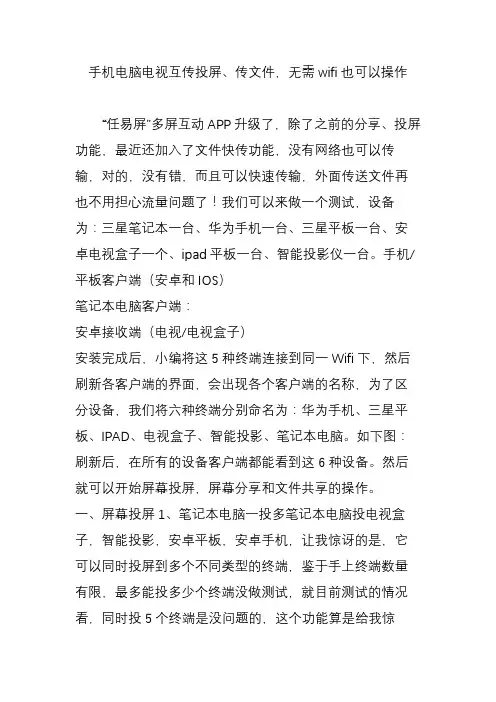
手机电脑电视互传投屏、传文件,无需wifi也可以操作“任易屏”多屏互动APP升级了,除了之前的分享、投屏功能,最近还加入了文件快传功能,没有网络也可以传输,对的,没有错,而且可以快速传输,外面传送文件再也不用担心流量问题了!我们可以来做一个测试,设备为:三星笔记本一台、华为手机一台、三星平板一台、安卓电视盒子一个、ipad平板一台、智能投影仪一台。
手机/平板客户端(安卓和IOS)笔记本电脑客户端:安卓接收端(电视/电视盒子)安装完成后,小编将这5种终端连接到同一Wifi下,然后刷新各客户端的界面,会出现各个客户端的名称,为了区分设备,我们将六种终端分别命名为:华为手机、三星平板、IPAD、电视盒子、智能投影、笔记本电脑。
如下图:刷新后,在所有的设备客户端都能看到这6种设备。
然后就可以开始屏幕投屏,屏幕分享和文件共享的操作。
一、屏幕投屏1、笔记本电脑一投多笔记本电脑投电视盒子,智能投影,安卓平板,安卓手机,让我惊讶的是,它可以同时投屏到多个不同类型的终端,鉴于手上终端数量有限,最多能投多少个终端没做测试,就目前测试的情况看,同时投5个终端是没问题的,这个功能算是给我惊喜,因为在市面上还没发现具有这个功能的APP.这个功能可以用到一个会议室里有多个屏幕的场景。
电视盒子的延时:1000-632+157=525毫秒安卓手机的延时:1000-777+157=380毫秒平板电脑的延时:1000-692+157=465毫秒智能投影的延时:1000-692+157=465毫秒通过测试发现,延时的大小和接收端解码的性能有关;性能越好,延时越小。
2、平板电脑投手机三星平板电脑投屏到华为手机,效果还是不错的。
3、平板电脑投笔记本电脑4、平板电脑投电视盒子二、屏幕分享华为手机将屏幕投屏到电视盒子上,然后再将屏幕分享到平板电脑上,如下图:三、文件共享打开APP文件共享按钮,点击远程设备,可以看到在线的其他终端。
将本地文件上传并允许下载后,其他终端可任意下载已共享的文件。
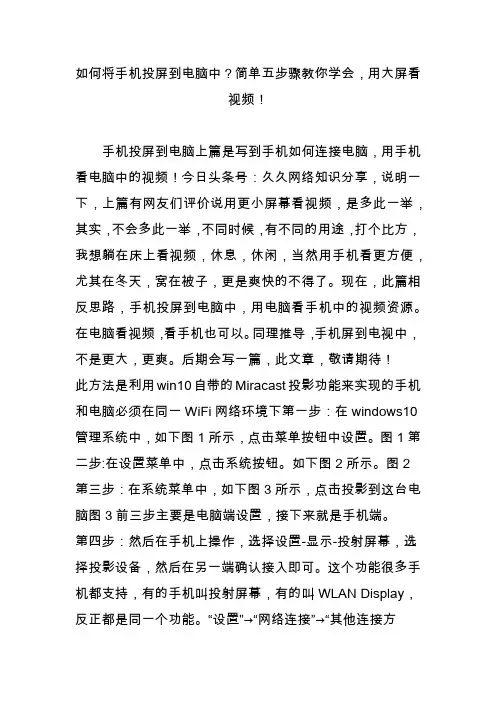
如何将手机投屏到电脑中?简单五步骤教你学会,用大屏看
视频!
手机投屏到电脑上篇是写到手机如何连接电脑,用手机看电脑中的视频!今日头条号:久久网络知识分享,说明一下,上篇有网友们评价说用更小屏幕看视频,是多此一举,其实,不会多此一举,不同时候,有不同的用途,打个比方,我想躺在床上看视频,休息,休闲,当然用手机看更方便,尤其在冬天,窝在被子,更是爽快的不得了。
现在,此篇相反思路,手机投屏到电脑中,用电脑看手机中的视频资源。
在电脑看视频,看手机也可以。
同理推导,手机屏到电视中,不是更大,更爽。
后期会写一篇,此文章,敬请期待!
此方法是利用win10自带的Miracast投影功能来实现的手机和电脑必须在同一WiFi网络环境下第一步:在windows10管理系统中,如下图1所示,点击菜单按钮中设置。
图1第二步:在设置菜单中,点击系统按钮。
如下图2所示。
图2
第三步:在系统菜单中,如下图3所示,点击投影到这台电脑图3前三步主要是电脑端设置,接下来就是手机端。
第四步:然后在手机上操作,选择设置-显示-投射屏幕,选择投影设备,然后在另一端确认接入即可。
这个功能很多手机都支持,有的手机叫投射屏幕,有的叫WLAN Display,反正都是同一个功能。
“设置”→“网络连接”→“其他连接方
式”→“投射屏幕”。
图5第五步骤:点“投射屏幕”,手机会自动给搜索同一网络环境下的可投设备,搜索后你会看到以你电脑命名的设备出现在了手机,点击设备即可链接。
图6。
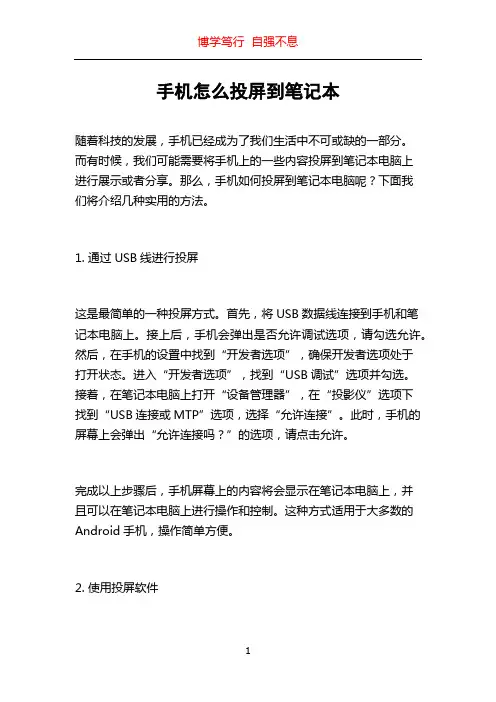
手机怎么投屏到笔记本随着科技的发展,手机已经成为了我们生活中不可或缺的一部分。
而有时候,我们可能需要将手机上的一些内容投屏到笔记本电脑上进行展示或者分享。
那么,手机如何投屏到笔记本电脑呢?下面我们将介绍几种实用的方法。
1. 通过USB线进行投屏这是最简单的一种投屏方式。
首先,将USB数据线连接到手机和笔记本电脑上。
接上后,手机会弹出是否允许调试选项,请勾选允许。
然后,在手机的设置中找到“开发者选项”,确保开发者选项处于打开状态。
进入“开发者选项”,找到“USB调试”选项并勾选。
接着,在笔记本电脑上打开“设备管理器”,在“投影仪”选项下找到“USB连接或MTP”选项,选择“允许连接”。
此时,手机的屏幕上会弹出“允许连接吗?”的选项,请点击允许。
完成以上步骤后,手机屏幕上的内容将会显示在笔记本电脑上,并且可以在笔记本电脑上进行操作和控制。
这种方式适用于大多数的Android手机,操作简单方便。
2. 使用投屏软件在市场上有很多专门用于手机投屏的软件,比如“ApowerMirror”、“AirDroid”等。
这些软件可以在手机和笔记本电脑之间建立一个Wi-Fi连接,从而实现手机投屏到笔记本电脑的功能。
具体操作步骤如下:首先,打开手机上的投屏软件,并在笔记本电脑上下载并安装相应的投屏软件。
然后,分别在手机和电脑上打开软件,并确保它们在同一个Wi-Fi网络下。
接着,在手机上点击连接按钮,并选择要连接的电脑名称。
最后,等待一段时间后,手机上的屏幕内容就会投射到笔记本电脑上。
这种方法相对于USB线投屏更为灵活,可以在无线环境下进行投屏操作。
同时,一些投屏软件还具有截屏、录制屏幕等功能,方便用户进行操作和记录。
3. 使用HDMI线进行投屏除了USB线和投屏软件,还可以通过HDMI线将手机投屏到笔记本电脑上。
这种方式适用于那些支持HDMI输入的笔记本电脑。
首先,购买一个适用于手机和笔记本电脑的HDMI转接线,并确保手机和笔记本电脑都有HDMI接口。

怎么用手机投屏到电脑手机投电脑的实用方法技巧你不可能学不会随着智能手机的普及和功能的不断扩展,将手机屏幕投射到电脑上已成为众多用户的需求。
这种投屏操作不仅可以方便用户在更大屏幕上欣赏手机内容,还能提高工作效率和娱乐体验。
那么,怎么用手机投屏到电脑呢?下面将为您介绍几种实用的方法和技巧,相信您不可能学不会。
方法一:使用数据线进行投屏这是最普遍也是最基础的手机投屏方法之一。
首先,您需要一根兼容的数据线将手机与电脑连接。
接着,打开手机的设置,找到“开发者选项”并将其打开。
在开发者选项中,找到“USB调试”选项并勾选。
此时,将手机连接到电脑后,电脑会自动识别并安装手机的驱动程序。
最后,打开电脑上的投屏软件,选择手机的屏幕即可进行投屏操作。
方法二:使用无线投屏功能如果您不喜欢使用数据线,也可以通过无线投屏功能将手机屏幕投射到电脑上。
目前,很多手机都已经内置了无线投屏功能,您只需要确保手机与电脑连接在同一无线局域网下即可。
首先,打开手机的设置,找到“投屏”或“无线显示”等选项并打开。
接着,在电脑上打开投屏软件,选择手机的屏幕,即可实现无线投屏操作。
方法三:使用第三方投屏工具除了以上两种方法,您还可以借助第三方投屏工具来实现手机投屏到电脑。
市面上有很多支持手机投屏的软件和应用程序,您可以根据自己的需求选择合适的工具。
这些工具通常提供更多的功能和操作选项,如屏幕录制、截图、手机控制等,可以进一步满足用户的需求。
技巧一:选择适合的投屏软件在进行手机投屏到电脑的操作时,选择合适的投屏软件非常重要。
不同的软件可能具有不同的功能和性能,您可以通过在应用商店搜索并比较各种投屏软件的评价和评分,选择最适合您的工具。
技巧二:注意投屏延迟问题手机投屏到电脑时,有时会出现投屏延迟的情况,即手机屏幕上的操作在电脑上显示有一定的延时。
为了减少延迟,您可以尝试以下方法:确保手机与电脑连接的网络稳定;关闭手机上其他占用运行内存的应用程序;调整投屏软件的设置,降低画质或帧率。

怎么把安卓手机投屏到电脑Win7上?看看这样投屏
怎么把安卓手机投屏到电脑Win7上?如果你想要在电脑上观看安卓手机的内容,你可以通过以下步骤将手机屏幕投射到电脑Win7上。
总的来说,将安卓手机屏幕投射到电脑Win7上是非常方便的,你只需要几个简单的步骤就可以完成。
下面我们一起来看看吧。
一、下载安装投屏软件
首先,你需要下载并安装一款安卓手机投屏软件,例如【快投屏】。
使用它就可以将手机屏幕通过Wi-Fi或USB连接投射到电脑屏幕上。
它也提供了更多的功能,例如录制投屏视频、截屏等。
它是一款非常实用的软件,它可以帮助用户更方便地分享内容,可以将你的电脑屏幕投射到其他设备上,比如你的手机或平板电脑。
二、手机设置
在你的安卓手机上也下载好相应的软件。
如果你选择通过Wi-Fi 连接投屏,那么你需要确保手机和电脑连接到同一个Wi-Fi网络。
使用数据线的话,得先打开手机“开发者选项”,开启“USB调试”和“USB调试(安全设置)”选项。
这些选项可以让你的手机与电脑进行更加稳定的连接。
然后使用USB线将手机连接到电脑上。
三、投屏操作
启动已安装的投屏软件,选择连接手机的方式,通过Wi-Fi或USB连接。
一旦连接成功,你将可以在电脑上看到手机屏幕的内容,可以随意浏览、操作。
在上述步骤完成后,你就可以通过投屏软件将你的安卓手机屏幕投射到电脑Win7上,这样可以让你更方便的查看、操作手机内容。
同时,这也可以解决手机屏幕过小、不方便的问题,提高了手机使用的体验。
软件的使用非常简单,即使你没有使用过类似的软件,也可以轻松上手。
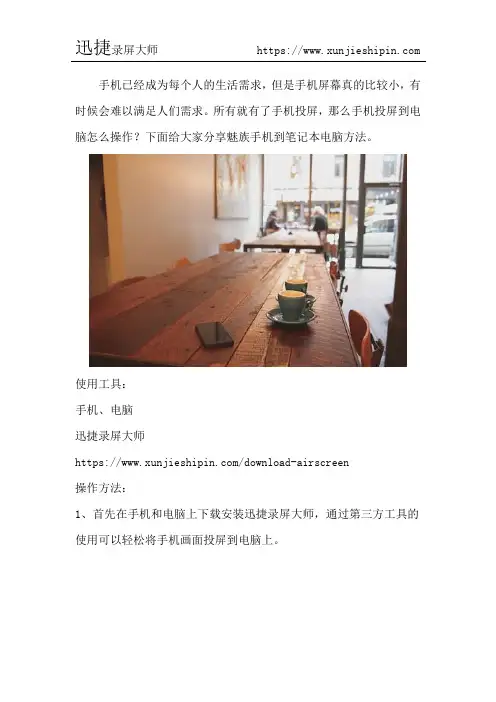
手机已经成为每个人的生活需求,但是手机屏幕真的比较小,有时候会难以满足人们需求。
所有就有了手机投屏,那么手机投屏到电脑怎么操作?下面给大家分享魅族手机到笔记本电脑方法。
使用工具:
手机、电脑
迅捷录屏大师
https:///download-airscreen
操作方法:
1、首先在手机和电脑上下载安装迅捷录屏大师,通过第三方工具的使用可以轻松将手机画面投屏到电脑上。
2、迅捷录屏大师不仅仅适用于魅族手机使用,安卓手机系列都是可以使用的,比如oppo、vivo、小米、三星等手机都是可以驾驭的。
3、下面便是手机投屏电脑的方法,首先选择底端的投屏功能,点击中间的扫一扫投屏,对准电脑就可以完成,网速流畅的话手机屏幕便会投屏到电脑上。
4、如果想要把投屏电脑的内容录制下来,可以点击自动录屏,然后在投屏成功之后,点击左上角的红色圆点,再点击开始录屏就可以。
5、如果想要结束录制,再次点击原有位置上结束录屏就可以了。
6、最后,结束本次投屏,关掉电脑上的投屏页面,或者点击手机上的停止投屏都是可以的。
以上就是魅族手机投射到笔记本电脑的方法,希望可以帮助到你们!。
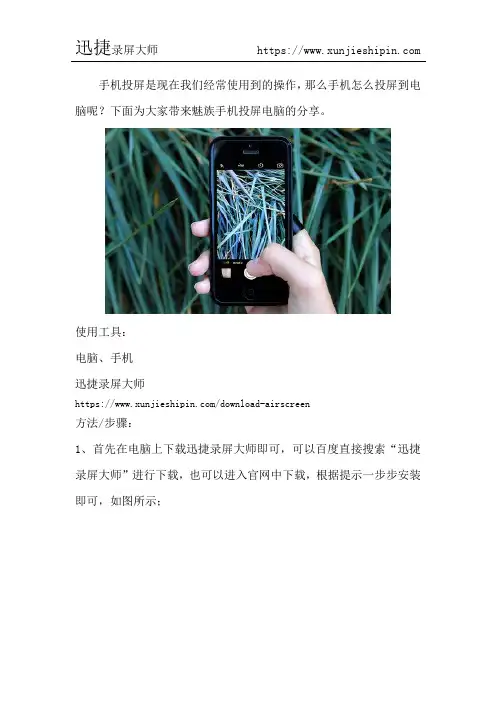
手机投屏是现在我们经常使用到的操作,那么手机怎么投屏到电脑呢?下面为大家带来魅族手机投屏电脑的分享。
使用工具:
电脑、手机
迅捷录屏大师
https:///download-airscreen
方法/步骤:
1、首先在电脑上下载迅捷录屏大师即可,可以百度直接搜索“迅捷录屏大师”进行下载,也可以进入官网中下载,根据提示一步步安装即可,如图所示;
2、然后打开我们的手机投屏软件,选择底端的投屏功能,即可进入投屏页面,如图所示;
3、接着打开我们的手机上,在手机投屏页面点击扫一扫投屏,扫描框对准二维码即可完成;如图所示;
3、稍微耐心等待一下,手机内容画面直接同步到电脑上,如图所示;
4、如果你也想投屏的时候录制下来,可以点击自动录屏按钮,直接就可以把投屏内容完整的录制下来。
如图所示;
5、最后,我们录制完成的视频都会自动保存到本地视频库中,点击就进入即可进行查找。
如图所示;
以上就是魅族手机投屏电脑的全部步骤了,喜欢的小伙伴可以自己尝试一下,此方法不仅支持华为手机使用,只要是安卓手机都事支持的哦!。
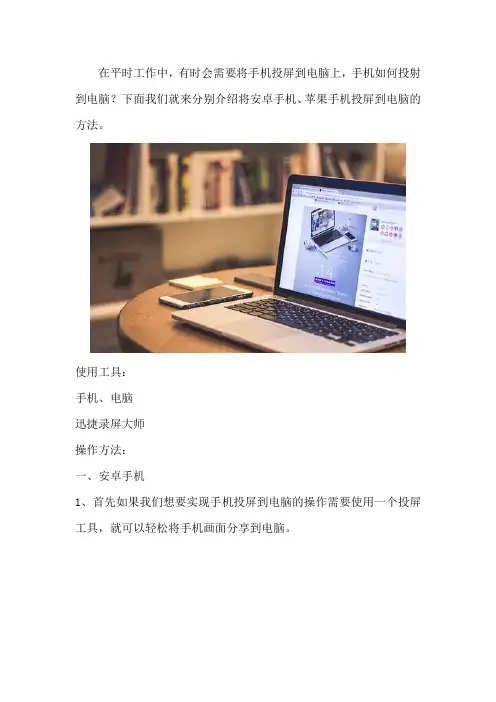
在平时工作中,有时会需要将手机投屏到电脑上,手机如何投射到电脑?下面我们就来分别介绍将安卓手机、苹果手机投屏到电脑的方法。
使用工具:
手机、电脑
迅捷录屏大师
操作方法:
一、安卓手机
1、首先如果我们想要实现手机投屏到电脑的操作需要使用一个投屏工具,就可以轻松将手机画面分享到电脑。
2、之后可以开始投屏了,点击投屏功能,然后按照上面的提示点击上方扫一扫投屏按钮,扫描电脑端进行投屏,根据当前网络环境等待不同时长。
3、手机投屏成功之后,打开需要手机就可以和家人一起分享图片和视频,手机上播放什么内容,电脑也会同步播放。
4、投屏的过程中如果想要把投屏内容保存下来,可以发现在电脑投屏画面左上角有一个红色圆点,点击即可开始录制投屏内容。
5、大家如果想要结束投屏的话,拿起手机点击投屏里的停止投屏就可以了。
二、苹果手机
1、iphone拥有独特的AirPlay镜像投屏,我们可以通过在电脑上安装支持AirPlay的工具来间接实现这个功能!
2、首先我们需要电脑和手机连接到同一个WiFi无线网络,这是苹果手机投屏的重中之重。
3、然后打开手机上的设置,进入控制中心,点击AirPlay功能即可搜索可用的投屏设备,当搜索到可用来投屏的设备后手机移动端会自
动进行连接投屏。
4、最后镜像连接成功之后,电脑屏幕上就会实时显示手机上面的一切内容,如下图所示;
5、最后想要结束投屏,不想投屏录屏了,在手机和电脑端都可以进行关闭,手机点击停止镜像即可。
以上就是关于手机如何投射到电脑的方法,大家差不多知道把手机投
屏到电脑的操作了吧!感兴趣的小伙伴可以自己尝试一下哦!。
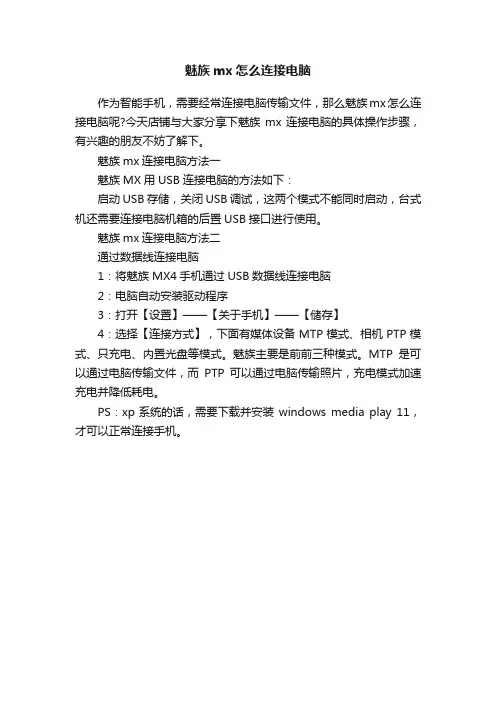
魅族mx怎么连接电脑
作为智能手机,需要经常连接电脑传输文件,那么魅族mx怎么连接电脑呢?今天店铺与大家分享下魅族mx连接电脑的具体操作步骤,有兴趣的朋友不妨了解下。
魅族mx连接电脑方法一
魅族MX用USB连接电脑的方法如下:
启动USB存储,关闭USB调试,这两个模式不能同时启动,台式机还需要连接电脑机箱的后置USB接口进行使用。
魅族mx连接电脑方法二
通过数据线连接电脑
1:将魅族MX4手机通过USB数据线连接电脑
2:电脑自动安装驱动程序
3:打开【设置】——【关于手机】——【储存】
4:选择【连接方式】,下面有媒体设备MTP模式、相机PTP模式、只充电、内置光盘等模式。
魅族主要是前前三种模式。
MTP是可以通过电脑传输文件,而PTP可以通过电脑传输照片,充电模式加速充电并降低耗电。
PS:xp系统的话,需要下载并安装windows media play 11,才可以正常连接手机。
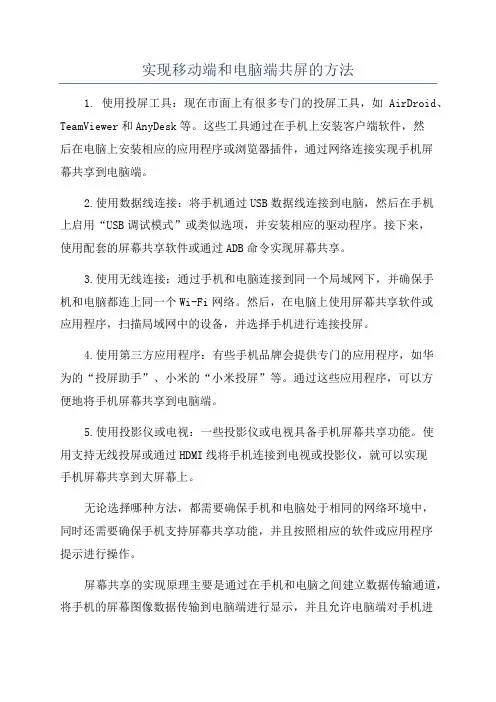
实现移动端和电脑端共屏的方法1. 使用投屏工具:现在市面上有很多专门的投屏工具,如AirDroid、TeamViewer和AnyDesk等。
这些工具通过在手机上安装客户端软件,然后在电脑上安装相应的应用程序或浏览器插件,通过网络连接实现手机屏幕共享到电脑端。
2.使用数据线连接:将手机通过USB数据线连接到电脑,然后在手机上启用“USB调试模式”或类似选项,并安装相应的驱动程序。
接下来,使用配套的屏幕共享软件或通过ADB命令实现屏幕共享。
3.使用无线连接:通过手机和电脑连接到同一个局域网下,并确保手机和电脑都连上同一个Wi-Fi网络。
然后,在电脑上使用屏幕共享软件或应用程序,扫描局域网中的设备,并选择手机进行连接投屏。
4.使用第三方应用程序:有些手机品牌会提供专门的应用程序,如华为的“投屏助手”、小米的“小米投屏”等。
通过这些应用程序,可以方便地将手机屏幕共享到电脑端。
5.使用投影仪或电视:一些投影仪或电视具备手机屏幕共享功能。
使用支持无线投屏或通过HDMI线将手机连接到电视或投影仪,就可以实现手机屏幕共享到大屏幕上。
无论选择哪种方法,都需要确保手机和电脑处于相同的网络环境中,同时还需要确保手机支持屏幕共享功能,并且按照相应的软件或应用程序提示进行操作。
屏幕共享的实现原理主要是通过在手机和电脑之间建立数据传输通道,将手机的屏幕图像数据传输到电脑端进行显示,并且允许电脑端对手机进行操作。
这些传输通道可以是有线连接或无线连接,实现的方法也会有所不同。
总的来说,实现手机屏幕共享到电脑端是一种便捷的操作方式,适用于需要在电脑上进行操作或展示手机屏幕内容的场景,例如进行演示、教育培训、游戏直播等。
选择合适的方法,根据个人需求和设备的兼容性,可以方便地实现移动端和电脑端的共屏操作。
手机投屏到电脑的5种方法
手机把屏幕投到电脑的方法有以下几种:
1、使用手机自带的投屏功能,安卓和苹果的手机系统都带有此项功能;
2、使用笔记本电脑windows10系统自带的无线投屏功能(手机和笔记本连接同一网络);
3、使用数据转接线(例如Typc转HDMI)将手机和电脑连接起来实现投屏;
4、借助投屏软件和网络来实现,例如安卓投屏大师和TC Games投屏;
5、使用远程控制软件teamviewer或者向日葵,通过电脑远程控制手机也可实现投屏。
以第2种方法为例,使用设备为win10笔记本和vivo手机,详细步骤如下:1、在win10桌面右下角点击【通知】,接着选择【连接】。
2、在新弹窗中点击【投影到此电脑】。
3、将“仅当此电脑接通电源时...”开关关闭,状态如下图。
4、在vivo手机上点击【智能体感】。
5、点击【屏幕镜像】。
6、开启屏幕镜像开关,点击连接搜索到的设备。
7、在电脑上点击确定。
8、手机提示已连接笔记本,投屏成功。
手机投屏到笔记本的5种方法
随着技术的发展,人们对于将手机内容投屏至电脑的需求也在增强,下面来介绍将手机投屏到电脑/笔记本的各种方法。
1. 使用广播技术:一种可将手机投屏到笔记本的方法是通过广播技术,通过连接电脑和手机两设备同时网络连接,然后使用专业的广播软件可以将手机上的内容投射到电脑/笔记本上。
2. 蓝牙投屏:另外一种将手机投屏到笔记本的方法是使用蓝牙技术,蓝牙技术自身就可以将手机的内容投屏到笔记本上,但需要具备比较新的蓝牙版本,具体投屏方法可以按照屏幕画面的方向进行试验。
3. HDMI连接:另一种将手机投屏到笔记本的方法是使用HDMI连接,将HDMI 线连接到手机和笔记本,然后手机将会投射出来,并可以在笔记本操作此信息。
4. 电视投射:另一种将手机投屏到笔记本的方法是使用电视投射,可以通过WiFi、WLAN或者其他通讯手段,将电视上的信息连接到手机上,这样可以轻松将手机上的信息投射到电视上处理,电视也可以将处理好的数据用HDMI线连接到笔记本上并进行操作。
5. 云投屏:还有一种将手机投屏到笔记本的方法是使用云投屏,目前呈现在各个市场上的云投屏设备也可以实现投屏,只要将手机通过特定的应用软件连接到设备上,就可以将手机内容一键投影到PC、电视或者笔记本上进行操作。
以上就是将手机投屏到笔记本的五种方法,各种投屏方式都有不同的要求,具体情况请参考各种投屏设备的使用说明书,以便使用的时候能够更加顺利些。
手机投屏到电脑还能操作的方法手机投屏到电脑是指将手机上的内容,如图像、视频、音频等,通过无线或有线的方式传输到电脑屏幕上进行展示。
当手机投屏到电脑后,用户可以在电脑上操作手机上的应用、查看手机上的文件、控制手机等。
下面将介绍几种常见的手机投屏到电脑并进行操作的方法。
方法一:使用投屏软件第一种方法是使用第三方投屏软件,如ApowerMirror、AirDroid、Vysor等。
这些软件通常需要在手机和电脑上分别安装客户端或插件,然后通过无线局域网连接进行投屏。
具体操作步骤如下:1. 在电脑上下载并安装投屏软件的客户端或插件;2. 在手机上下载并安装对应的投屏软件;3. 打开手机投屏软件,按照软件提示连接到相同的无线局域网;4. 在电脑上打开投屏软件,并按照软件提示连接到手机;5. 投屏成功后,电脑上会显示手机屏幕的内容,可以通过鼠标和键盘进行操作。
这种方法的优点是操作简单,无需连接数据线,用户可以方便地在大屏幕上进行操作。
缺点是需要下载额外软件,并且投屏时会占用一定的网络带宽,可能会影响手机和电脑的性能。
方法二:使用数据线投屏第二种方法是通过数据线将手机连接到电脑,然后使用投屏软件进行操作。
这种方法不需要连接到无线局域网,可以直接通过USB接口传输数据。
具体操作步骤如下:1. 在手机上打开开发者选项,允许USB调试;2. 使用数据线将手机连接到电脑;3. 在电脑上下载并安装投屏软件,如Vysor等;4. 打开投屏软件,并按照软件提示连接到手机;5. 投屏成功后,电脑上会显示手机屏幕的内容,可以通过鼠标和键盘进行操作。
这种方法的优点是操作简单,投屏稳定,不会受到网络带宽的限制。
缺点是需要使用数据线连接手机和电脑,可能会限制手机的移动范围。
方法三:使用硬件设备第三种方法是使用专门的硬件设备,如投屏器、无线显示器等。
这些设备通常需要在手机和电脑上分别安装对应的客户端或驱动程序,并通过无线或有线的方式连接手机和电脑。
手机如何投屏到Win10电脑?这三种方法轻松搞定
手机如何投屏到Win10电脑?投屏这个功能已经成为我们日常的办公需求了,手机功能非常强大且方便携带,受众非常多,但是它的尺寸小永远是它的痛点。
用手机追剧时间长一点就非常伤眼睛。
今天我就分享三种方法,可以让你的手机轻松流畅地投屏到Win10电脑上,我们一起来看看吧。
方法一:通过手机自带投屏功能
前提:必须把手机和电脑连接在同一无线网局域内。
手机的设置里面是自带投屏功能的,使用起来非常方便,我们在需要投屏的时候,只需要打开手机的设置,这里我以华为手机为例,在手机终端中找到投屏功能,我们可以把无线投屏右侧的开关打开搜索到Win10电脑就可以投屏了。
方法二:通过安装投屏软件投屏
工具:快投屏APP/PC/TV
优点:不在同一无线网内也可以投屏,投屏画质高清低延迟,且无卡顿现象。
1、现在手机端和电脑端分别安装此工具后打开,在手机端会有三种无线投屏到Win10电脑的方法,按照需求选择其中一种就好。
2、然后打开电脑端安装的软件,直接搜索电脑设备进行投屏,也可以直接输入投屏码直接进行投屏。
方法三:通过有线投屏进行投屏
有线投屏也是可以让手机端投屏到电脑上去的,只需要一根USB 数据线分别连接手机和电视就可以完成投屏,而且这种投屏方法可以反向控制手机。
前提是需要调试手机设置里的USB功能。
好了,今天介绍的手机投屏到Win10电脑上的三种方法都可以快速地投屏,建议大家使用第二种,可行性非常高。
魅族手机怎么连接电脑
魅族手机怎么连接电脑
很多时候当我们想通过数据线将手机连接到电脑上时,电脑却提示无法连接上。
下面是店铺整理的`魅族手机怎么连接电脑,希望能够帮助到大家。
我们要把手机连接到电脑上就需要将手机上的开发人员选项打开。
在手机上找到设置,点击进入。
在设置中的底部点击关于手机。
(举例手机已提前开启了开发人员选项)
在手机信息中快速点击版本号7次就可以开启手机的开发人员选项。
回到设置中,直接进入开发人员选项。
在开发人员选项设置中打开USB调试开关即可。
教你如何使⽤魅族⼿机的投射屏幕
对于魅族mx3、mx4、mx4pro及魅蓝等⼿机⾃带的投射屏幕这个功能,可能好多的魅友只看到这个选项,⽽不是很清楚怎么使⽤,那么今天就给⼤家介绍⼀下。
投射屏幕,简单理解就是将⼿机通过⽆线传输,完全同步于⼤显⽰器或者电视上。
所需设备:MX4(或MX3、MX4 Pro、魅蓝note)⼿机,带Miracast功能的电视(或者普通显⽰器+Miracast连接器+HDMI接线),供电电源,Wi-Fi。
先⽤HDMI接线连接显⽰器和Miracast连接器,再接上电源就可以开机了。
然后打开⼿机--设置--显⽰--投射屏幕开关,可以⾃动搜索设备进⾏连接。
连接成功后,⼿机与显⽰器便可完全同步操作,⽐如看视频。
最后断开链接也是极其容易哦,直接在通知栏就可以关闭了。
会议、展区,没有投影仪的时候,也可以⽤投射屏幕代替哦。
是不是很简单呢?还没尝试过的魅友们可以快快拿出你⼿中的魅族⼿机操作体验下!。
如今手机是每一个人手中的宝贝,但是唯一不足的是手机屏幕小,手机功能操作受限制,所以我们可以使用手机投屏,那么魅族手机投射笔记本电脑如何操作呢?
使用工具:
电脑、手机
迅捷录屏大师
方法/步骤:
1、首先在电脑上下载迅捷录屏大师即可,可以百度直接搜索“迅捷录屏大师”进行下载,也可以进入官网中下载,根据提示一步步安装即可,如图所示;
2、然后打开我们的手机投屏软件,选择底端的投屏功能,即可进入投屏页面,如图所示;
3、接着打开我们的手机上,在手机投屏页面点击扫一扫投屏,扫描框对准二维码即可完成;如图所示;
4、稍微耐心等待一下,手机内容画面直接同步到电脑上,如图所示;
5、如果你也想投屏的时候录制下来,可以点击自动录屏按钮,直接
就可以把投屏内容完整的录制下来。
如图所示;
6、最后我们录制完成的视频都会自动保存到本地视频库中,点击就进入即可进行查找。
如图所示;
以上就是魅族手机投射笔记本电脑的全部步骤了,喜欢的小伙伴可以自己尝试一下,此方法不仅支持华为手机使用,只要是安卓手机都事支持的哦!。